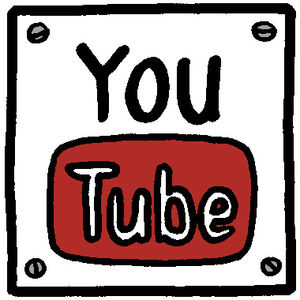こんにちは、彦坂です。
最近、クライアントさんから、YouTubeの終了画面とアノテーション機能の外部リンクの作成が無効になったとの報告がよくありました。調べてみたら、外部リンクの作成が無効になった理由の対処法を分かりましたので、まとめていきますね!
目次
YouTubeの「終了画面とアノテーション機能」とは?
YouTubeの「終了画面とアノテーション機能」とは、あなたが作ったYouTube動画の最後の5~20秒の間に、
・動画または再生リスト
・チャンネル登録
・チャンネル(他のチャンネル)
・リンク(外部リンク)
の要素を追加出来る機能の事です。
「要素を追加」する事で、動画の最後に、ユーザーさんがアクションを取ってくれ易くなります。
終了画面とアノテーションの使い方
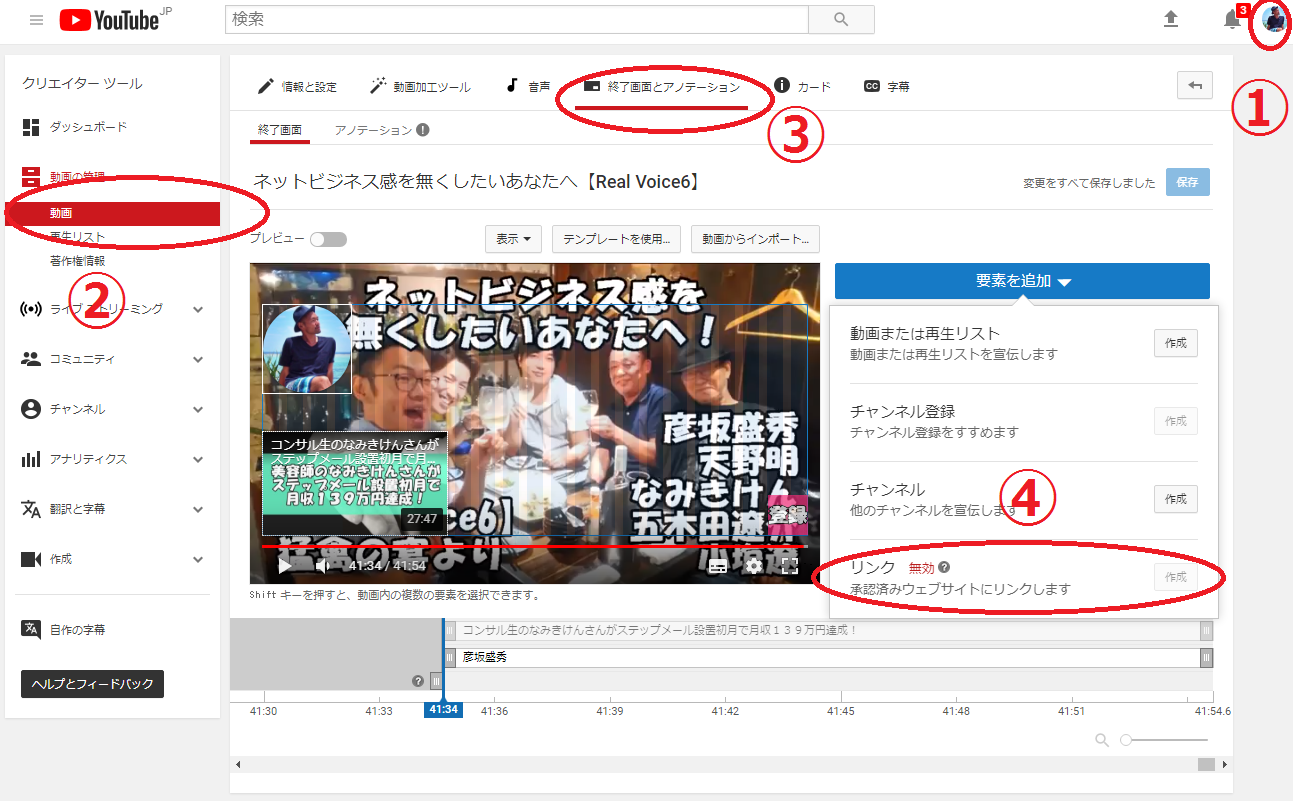
終了画面とアノテーションの使い方はとても簡単です。
①クリックして「クリエイターツール」を選択
②「動画」を選択
③終了画面とアノーテーションを選択
後は、要素を追加の欄から、
・動画または再生リスト
・チャンネル登録
・チャンネル(他のチャンネル)
・リンク(外部リンク)
を追加すればOKです。
外部リンク無効と承認済みウェブサイトにリンクします
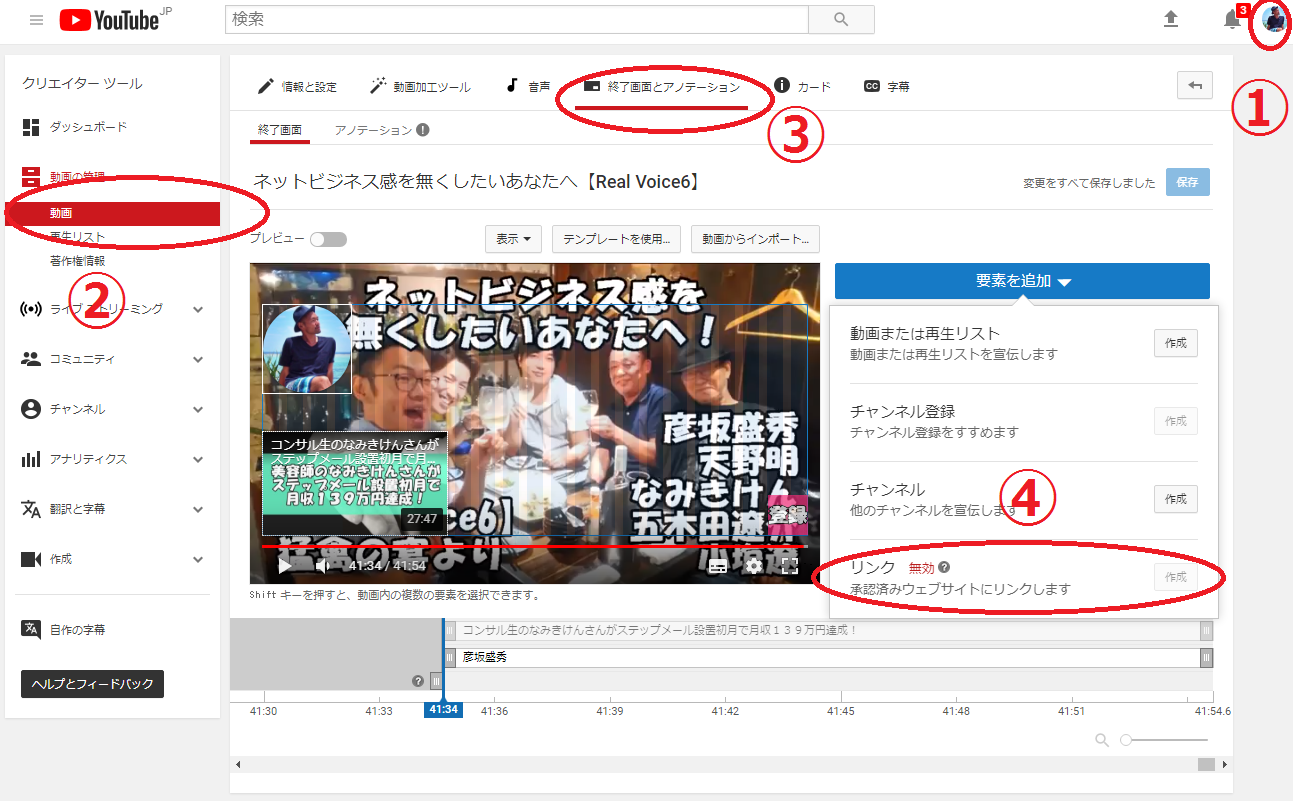
しかしながら、今まで外部リンクで自分のブログやLPに飛ばしていたのですが、最近、④の様に「リンク無効」「承認済みウェブサイトにリンクします」と出る様になってしまったのです。
つまり、YouTubeの仕様変更で、外部リンクにアクセスを飛ばせなくなってしまったのです。YouTubeの関連付けられているウェブサイトの設定は下記をご確認下さい。
YouTubeの関連付けられているウェブサイト(外部アノテーション)の設定方法
チャンネルにて10000回以上の再生回数+チャンネルの収益化が必要
2017年8月24日以降、YouTubeの仕様変更があったのですが、内容はこうです。
リンクをするには、所持している全てのチャンネルにて10000回以上の再生回数という条件を満たしたうえで、YouTubeの審査を受け、チャンネルの収益化を行う必要があるのです。
外部リンクの無効の場合は、承認済みウェブサイトにリンクする必要がある訳ですが、あなたのYouTubeチャンネルにて10000回以上の再生回数とチャンネルの収益化が必要だという事です。
上記の条件を付けているのは、「有益なコンテンツ且つ、収益化をする事でGoogleにもお金を落としてくれるのであれば、特別許可しましょう!」といった意図がある訳です。
有益な動画コンテンツを作る3つのコツは下記をご覧下さい。
ちなみに、2017年8月24日以前の動画の外部リンクについては、ちゃんと表示されたままになっていますので、ご安心下さい。
説明欄にブログ、メルマガのURLがあるとナレーションする
その変わりに、終了画面では関連動画3つとチャンネル登録ボタンを表示して置くといいですね!
意外とこのエンディングをナメている人がいますが、動画の最後20秒間は、とても大事な時間帯ですからね!
動画の最後に、毎回色んなバリエーションでナレーションするとユーザーも飽きさせないし、効果的にチャンネル登録数やメルマガ登録読者さんを増やしていく事が出来ますよ!
最後に!
『売上=商品×マーケティング』な訳ですから、それを理解した上で、引き続き、今やるべき事に集中してビジネスを頑張って参りましょう。